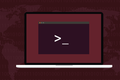¿Cuál es la diferencia entre .bashrc y .profile en Linux?
Publicado: 2022-09-29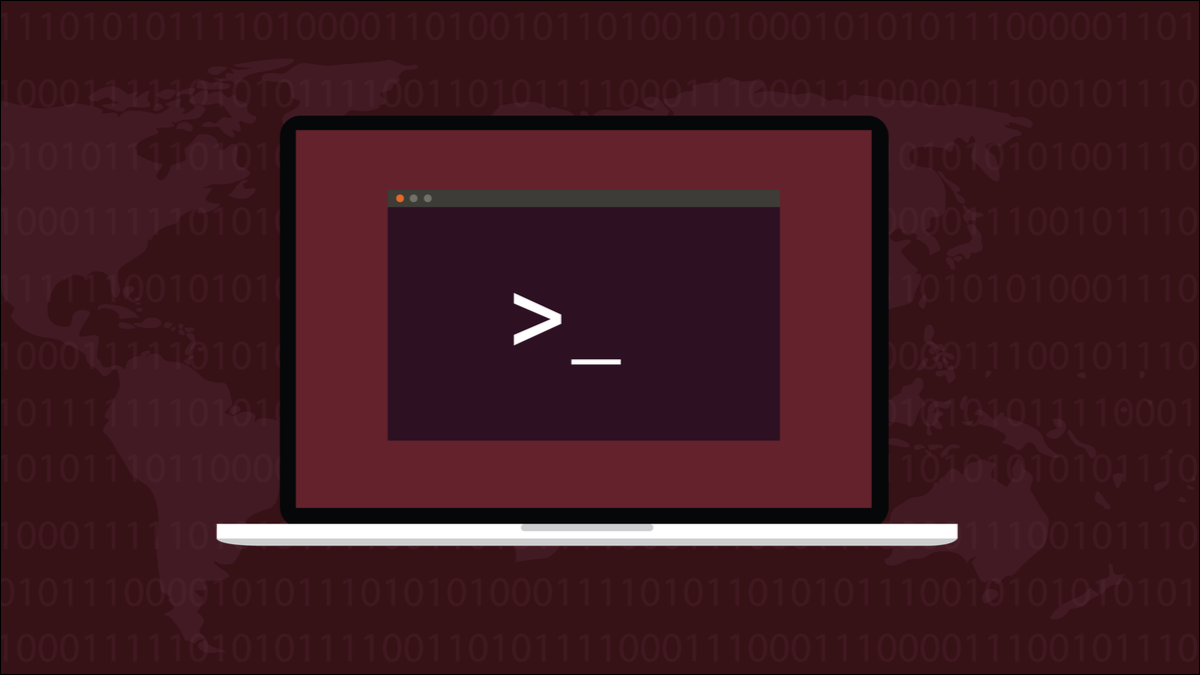
Iniciar sesión en una máquina Linux que ejecuta Bash hace que se lean ciertos archivos. Configuran su entorno de shell. Pero qué archivos se leen y cuándo, puede ser confuso. Esto es lo que realmente sucede.
Los diferentes tipos de caparazón
El entorno que obtiene cuando inicia un shell está definido por la configuración contenida en los archivos de configuración o perfil . Estos contienen información que establece cosas como los colores del texto, el símbolo del sistema, los alias y la ruta en la que se buscan los archivos ejecutables cuando se escribe el nombre de un programa.
Hay una serie de archivos diferentes, en diferentes ubicaciones en el sistema de archivos, donde se almacenan estas configuraciones. Pero antes de ver qué archivos se leen cuando inicia un shell, debemos tener claro qué tipo de shell está utilizando.
Un shell de inicio de sesión es un shell en el que inicia sesión. Cuando inicia su computadora e inicia sesión, debajo de su entorno de escritorio gráfico hay un shell de inicio de sesión. Si se conecta a otra computadora a través de una conexión SSH, también iniciará sesión en un shell de inicio de sesión.
El tipo de shell que obtiene cuando abre una ventana de terminal es un shell sin inicio de sesión. No necesita autenticarse para iniciar un shell cuando ya ha iniciado sesión. Los shells de inicio de sesión y de no inicio de sesión son shells interactivos. Los usa escribiendo instrucciones, presionando la tecla "Enter" y leyendo las respuestas en pantalla.
También hay shells no interactivos. Estos son el tipo de shells que se inician cuando se ejecuta un script. El script se inicia en un nuevo shell. El shebang #!/bin/bash en la parte superior del script dicta qué shell debe usarse.
#!/bin/bash echo -e "¡Hola, mundo!\n"
Este script se ejecutará en un shell Bash no interactivo. Tenga en cuenta que aunque el shell no es interactivo, el script en sí puede serlo. Este script se imprime en la ventana del terminal y podría aceptar fácilmente la entrada del usuario.
RELACIONADO: 9 ejemplos de scripts de Bash para comenzar en Linux
Conchas no interactivas
Los shells no interactivos no leen ningún archivo de perfil cuando se inician. Heredan variables de entorno, pero no sabrán nada acerca de los alias, por ejemplo, si están definidos en la línea de comandos o en un archivo de configuración.
Puede probar si un shell es interactivo o no mirando las opciones que se le pasaron como parámetros de línea de comando. Si hay una "i" en las opciones, el shell es interactivo. El parámetro especial de Bash $- contiene los parámetros de línea de comando para el shell actual.
[[ $- == *i* ]] && echo 'Interactivo' || echo 'No interactivo'

Vamos a crear un alias llamado xc que signifique "gato". También comprobaremos que tenemos un conjunto de variables $PATH .
alias xc=gato
echo $RUTA
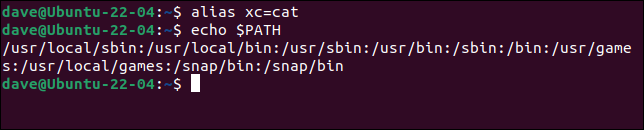
Intentaremos acceder a ambos desde dentro de este pequeño script. Copie este script en un editor y guárdelo como "int.sh".
#!/bin/bash xc ~/texto.dat echo "Variable=$RUTA"
Tendremos que usar chmod para hacer que el script sea ejecutable.
chmod +x int.sh

Ejecutemos nuestro script:
./int.sh

En su shell no interactivo, nuestro script no puede usar el alias, pero puede usar la variable de entorno. Los shells interactivos son más interesantes en el uso de archivos de perfil y configuración.
RELACIONADO: Cómo establecer variables de entorno en Bash en Linux
Shells de inicio de sesión interactivos
Hay dos tipos de shells de inicio de sesión interactivos. Uno es el shell que le permite iniciar sesión en su computadora. En los equipos de escritorio, este suele ser el shell que subyace a su entorno de escritorio. Ya sea que utilice un entorno de escritorio con ventanas o en mosaico, algo tiene que autenticarlo con el sistema Linux y permitirle iniciar sesión.
En servidores sin un entorno de escritorio instalado, inicia sesión directamente en un shell interactivo. Puede hacer lo mismo en una computadora de escritorio si abandona el entorno de escritorio y accede a una terminal. En GNOME puede hacer esto con la combinación de teclas Ctrl+Alt+F3. Para volver a su sesión de GNOME, presione la combinación de teclas Ctrl+Alt+F2. El shell al que se conecta a través de un SSH también es un shell de inicio de sesión.

Los archivos de perfil y configuración que se llaman se pueden configurar mediante variables de entorno, por lo que pueden variar de una distribución a otra. Además, no todas las distribuciones utilizan todos los archivos. En una instalación genérica de Bash, los shells de inicio de sesión interactivos leen el archivo “/etc/profile”. Esto contiene opciones de configuración de shell para todo el sistema. Si existen, este archivo también lee archivos como "/etc/bash.bashrc" y "/usr/share/bash-completion/bash_completion".
Bash luego busca un archivo “~/.bash_profile”. Si no existe, Bash busca un archivo “~/.bash_login”. Si ese archivo no existe, Bash intenta encontrar un archivo “.profile”. Una vez que se encuentra y lee uno de estos archivos, Bash deja de buscar. Por lo tanto, en la mayoría de los casos, es poco probable que se lea "~/.profile".
A menudo, encontrará algo como esto en su archivo "~/.bash_profile" o, como una especie de respaldo, en su archivo "~/.profile":
# si ejecuta bash
si [ -n "$BASH_VERSION" ]; después
# incluir .bashrc si existe
si [ -f "$INICIO/.bashrc" ]; después
. "$INICIO/.bashrc"
fi
fiEsto comprueba que el shell activo es Bash. Si es así, busca un archivo “~/.bashrc” y lo lee si encuentra alguno.
Shells interactivos sin inicio de sesión
Un shell interactivo sin inicio de sesión de Bash lee "/etc/bash.bashrc" y luego lee el archivo "~/.bashrc". Esto permite que Bash tenga configuraciones específicas para todo el sistema y para el usuario.
Este comportamiento se puede cambiar con banderas de compilación cuando se compila Bash, pero sería una circunstancia rara y peculiar encontrar una versión de Bash que no obtenga ni lea el archivo "/etc/bash.bashrc".
Cada vez que abre una ventana de terminal en su escritorio, estos dos archivos se utilizan para configurar el entorno de ese shell interactivo sin inicio de sesión. Lo mismo sucede con los shells iniciados por aplicaciones, como la ventana de terminal en Geany IDE.
¿Dónde debe poner su código de configuración?
El mejor lugar para poner su código de personalización personal es en su archivo “~/.bashrc”. Sus alias y funciones de shell se pueden definir en "~/.bashrc", y se leerán y estarán disponibles para usted en todos los shells interactivos.
Si su distribución no lee su "~/.bashrc" en los shells de inicio de sesión, y le gustaría que lo hiciera, agregue este código a su archivo "~/.bash_profile".
# si ejecuta bash
si [ -n "$BASH_VERSION" ]; después
# incluir .bashrc si existe
si [ -f "$INICIO/.bashrc" ]; después
. "$INICIO/.bashrc"
fi
fiLa modularidad es lo mejor
Si tiene muchos alias, o desea usar los mismos alias en varias máquinas, es mejor almacenarlos en su propio archivo, y lo mismo con sus funciones de shell. Puede llamar a esos archivos desde su archivo "~/.bashrc".
En nuestra computadora de prueba, los alias se almacenan en un archivo llamado ".bash_aliases" y un archivo llamado ".bash_functions" contiene las funciones de shell.
Puede leerlos desde su archivo "~/.bashrc" de esta manera:
# leer en mis alias si [-f ~/.bash_aliases]; después . ~/.bash_aliases fi # leer en mis funciones de shell si [ -f ~/.bash_functions ]; después . ~/.bash_funciones fi
Esto le permite mover fácilmente sus alias y funciones entre computadoras fácilmente. Solo necesita agregar las líneas anteriores al archivo "~/.bashrc" en cada computadora y copiar los archivos que contienen sus alias y funciones de shell en su directorio de inicio en cada computadora.
Significa que no necesita copiar todas las definiciones de "~/.bashrc" en una computadora a los archivos "~/.bashrc" en cada una de las otras computadoras. También es mejor que copiar todo el archivo "~/.bashrc" entre computadoras, especialmente si ejecutan Bash en diferentes distribuciones.
En resumen
Los archivos que realmente necesita conocer son:
- /etc/profile : Ajustes de configuración de todo el sistema. Utilizado por shells de inicio de sesión.
- ~/.bash_profile : se utiliza para almacenar configuraciones para usuarios individuales. Utilizado por shells de inicio de sesión.
- ~/.bashrc : se usa para almacenar configuraciones para usuarios individuales. Utilizado por shells interactivos sin inicio de sesión. También se puede llamar desde su archivo "~/.bash_profile" o "~/.profile" para shells de inicio de sesión.
Un método conveniente es poner su configuración personal en “~/.bashrc”, y asegurarse de que su archivo “~./bash_profile” llame a su archivo “~/.bashrc”. Eso significa que su configuración personal se guarda en un solo archivo. Obtendrá un entorno de shell uniforme en los shells de inicio de sesión y de no inicio de sesión. Combinar esto con el almacenamiento de sus alias y funciones de shell en archivos que no son del sistema es una solución ordenada y sólida.